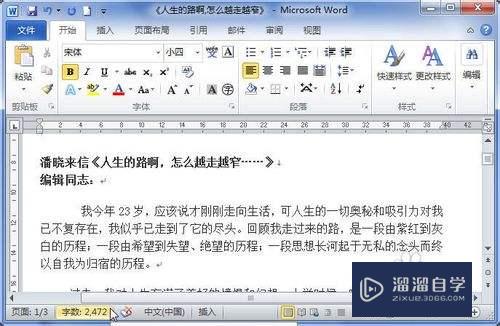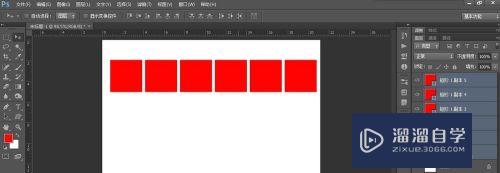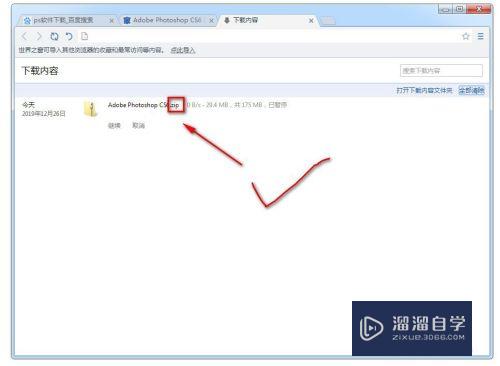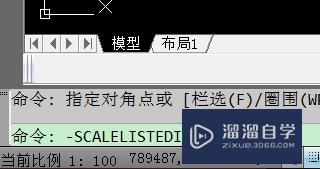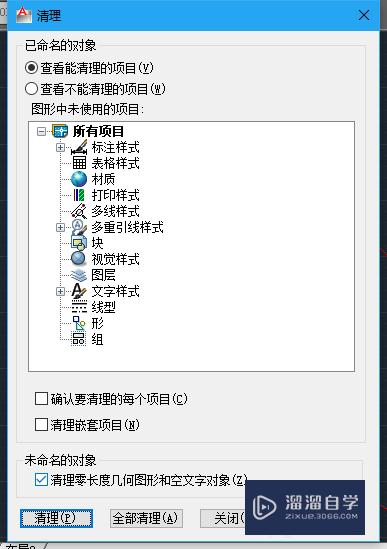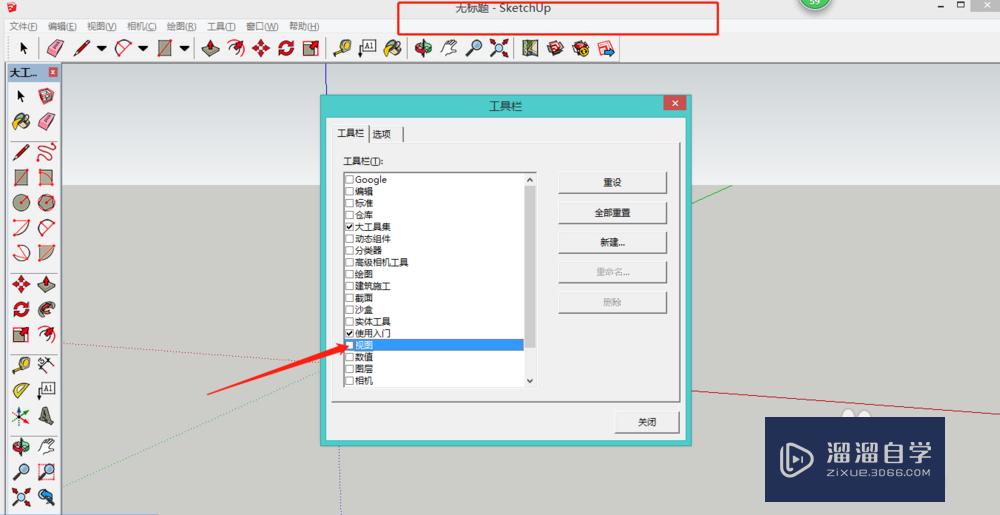CAD如何更换图层颜色(cad如何更换图层颜色设置)优质
CAD是一款专业级的工业设计软件。其中很多复杂的小功能大家可能不知道。比如直接在图层上更换颜色。那么CAD如何更换图层颜色呢?学会这个额技巧。后续修改图形颜色就简单了。下面一起来学习吧!
工具/软件
硬件型号:微软Surface Laptop Go
系统版本:Windows7
所需软件:CAD 2014
方法/步骤
第1步
首先我们需要打开软软件的主界。然后打开我们需要更改的图。
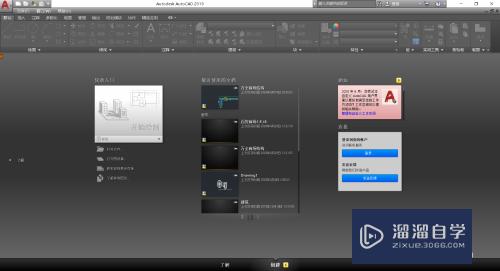
第2步
接着在默认布局中点击“图层特性”来打开图层管理菜单。

第3步
接着在图层管理菜单中找到需要修改颜色的图层。

第4步
然后点击所属图层的色块。一定要点击到色块上。否则可能会造成打开其他页面。

第5步
接着会弹出颜色选择菜单。我没需要选择需要的颜色即可。

第6步
最后选择保存点击颜色菜单的“确定”即可完成设置。

总结
首先打开需要修改的图;
接着打开图层管理菜单;
最后在图层管理中将颜色修改。
以上关于“CAD如何更换图层颜色(cad如何更换图层颜色设置)”的内容小渲今天就介绍到这里。希望这篇文章能够帮助到小伙伴们解决问题。如果觉得教程不详细的话。可以在本站搜索相关的教程学习哦!
更多精选教程文章推荐
以上是由资深渲染大师 小渲 整理编辑的,如果觉得对你有帮助,可以收藏或分享给身边的人
本文标题:CAD如何更换图层颜色(cad如何更换图层颜色设置)
本文地址:http://www.hszkedu.com/61408.html ,转载请注明来源:云渲染教程网
友情提示:本站内容均为网友发布,并不代表本站立场,如果本站的信息无意侵犯了您的版权,请联系我们及时处理,分享目的仅供大家学习与参考,不代表云渲染农场的立场!
本文地址:http://www.hszkedu.com/61408.html ,转载请注明来源:云渲染教程网
友情提示:本站内容均为网友发布,并不代表本站立场,如果本站的信息无意侵犯了您的版权,请联系我们及时处理,分享目的仅供大家学习与参考,不代表云渲染农场的立场!